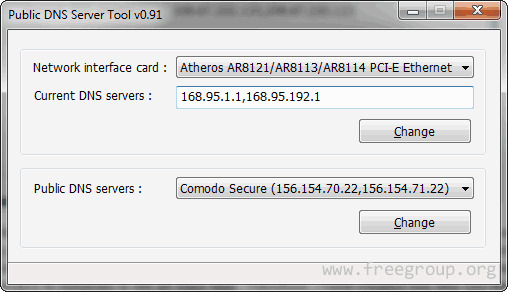
Public DNS Server Tool 是一個很方便的工具,能讓你在 Windows XP, Vista 或 7 裡快速變換 DNS 伺服器。近來出現許多開放式 DNS 服務,包括先前曾經介紹過的 OpenDNS、Google DNS 或 Norton 等等,這些服務提供更快、更安全的上網環境,而且每個人都能夠免費使用。
對大部分的使用者來說,在 Windows 裡變換 DNS 設定可能不是一件簡單的事,所以有人開發了 Public DNS Server Tool 這個小軟體,讓你能在 Windows 系統裡快速變換 DNS 伺服器。內建許多常用的 Public DNS Servers 服務:
- Google DNS(8.8.8.8,8.8.4.4)
- Norton DNS(198.153.192.1,198.153.194.1)
- OpenDNS(208.67.222.222,208.67.220.220)
- OpenDNS Family(208.67.222.123,208.67.220.123)
- Comodo Secure(156.154.70.22,156.156.71.22)
- ScrubIt DNS(67.138.54.100,207.225.209.66)
- DNS Advantage(156.154.70.1,156.154.71.1)
軟體資訊
- 軟體名稱:Public DNS Server Tool
- 軟體語系:英文
- 作業系統:Windows XP / Vista / 7 (32、64位元)
- 官方網站:https://www.trishtech.com/downloads/dnstool/
- 檔案下載:https://www.trishtech.com/downloads/public_dns_tool.zip
下載後解壓縮,執行 public_dns_tool.exe 來啟動 Public DNS Server Tool。
![2010-07-27-[1] 2010-07-27-[1]](https://free.com.tw/wp-content/uploads/2010/07/201007271.png)
啟動後透過下拉式選單選擇你的網路介面卡,如果你只有一個 NIC 的話,預設就會選取。
![2010-07-27-[4] 2010-07-27-[4]](https://free.com.tw/wp-content/uploads/2010/07/201007274.png)
然後在 Public DNS Servers 裡選擇要使用的開放式 DNS 服務,例如 Google DNS, OpenDNS 等等都已經設定在裡面了,非常方便!
![2010-07-27-[2] 2010-07-27-[2]](https://free.com.tw/wp-content/uploads/2010/07/201007272.png)
最後,按下 Change 就設定完成了!
![2010-07-27-[3] 2010-07-27-[3]](https://free.com.tw/wp-content/uploads/2010/07/201007273.png)
如果你想使用的 DNS 伺服器沒有列在 Public DNS Servers 裡,也可以在上方的 Current DNS Servers 欄位自己輸入,例如中華電信的 DNS 伺服器為:168.95.1.1,168.95.192.1 ,輸入後一樣按下 Change 來變更設定。
![2010-07-27-[5] 2010-07-27-[5]](https://free.com.tw/wp-content/uploads/2010/07/201007275.png)
如果你有超過一張以上的網路介面卡,請記得設定目前使用的那張網卡,不然設定不會有效果。若在設定完 DNS 後,你的瀏覽器仍然是使用先前的 DNS 伺服器,那麼請重新啟動瀏覽器即可,但如果重啟後還是沒有用,則要重新啟動電腦。








